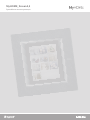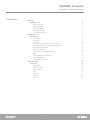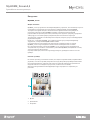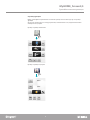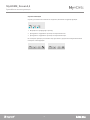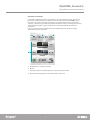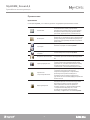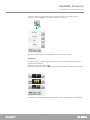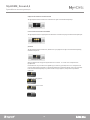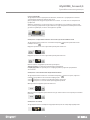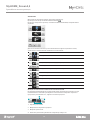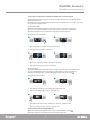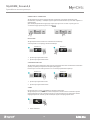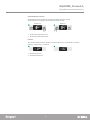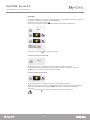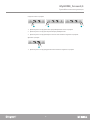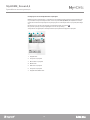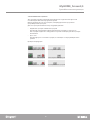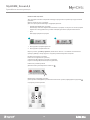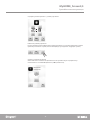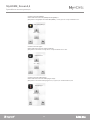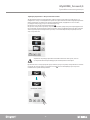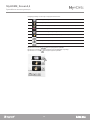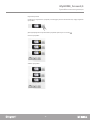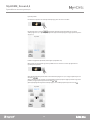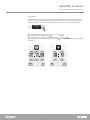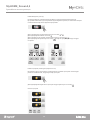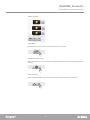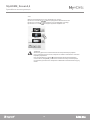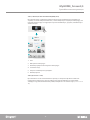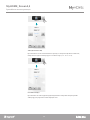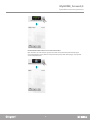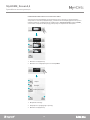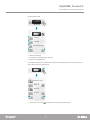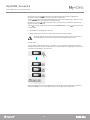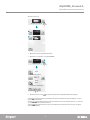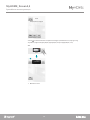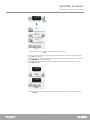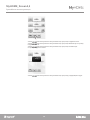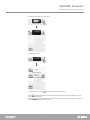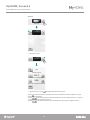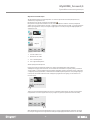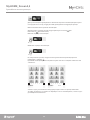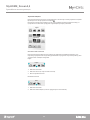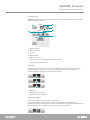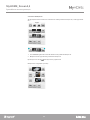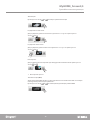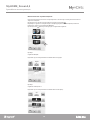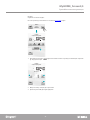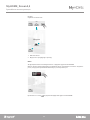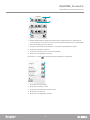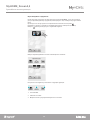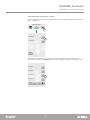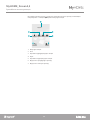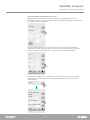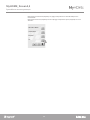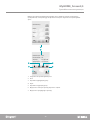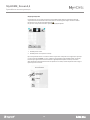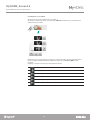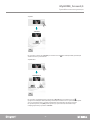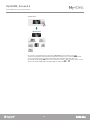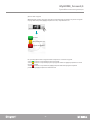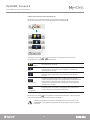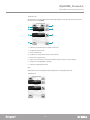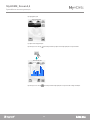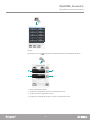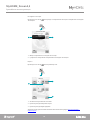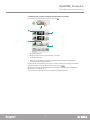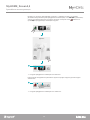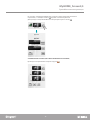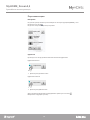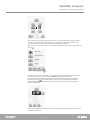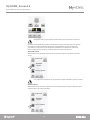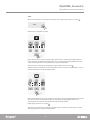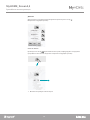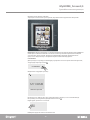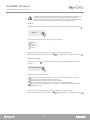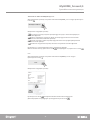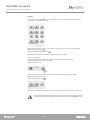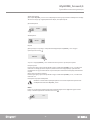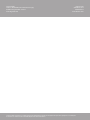www.homesystems-legrandgroup.com
Руководство по эксплуатации
MyHOME_Screen3,5

MyHOME_Screen3,5
Руководство по эксплуатации
3

3
MyHOME_Screen3,5
Руководство по эксплуатации
Введение 4
MyHOME_Screen 4
Общее описание 4
Главная страница 4
Страница функций 5
Стрелки навигации 6
Страница назначения 7
Применение 8
Приложения 8
Освещение 9
Автоматика 12
Сценарии 16
Развернутые и запланированные сценарии 18
Терморегулирование + Искусственный климат 23
Охранная сигнализация 43
Звуковое вещание 46
Многоканальное звуковое вещание 50
NuVo 52
Мультимедийное содержание 54
Видеодомофония 60
Управление энергией 61
Персонализация 74
Настройка 74
Будильник 74
Звуковой сигнал 76
Сигнал порога 76
Часы 77
Дисплей 78
Пароль 82
NuVo 83
Оглавление

MyHOME_Screen3,5
Руководство по эксплуатации
5
4
Введение
MyHOME_Screen
Общее описание
MyHOME_Screen представляет собой мультимедийное устройство, обеспечивающее простое
и интуитивное централизованное управление всеми функциями системы MyHOME.
Так, прикасаясь одним пальцем к значкам большого дисплея можно контролировать
различные решения системы MyHOME, например, управлять исполнительными
устройствами освещения и рольставен, вызывать ранее заданные сценарии, регулировать
температуру зон системы терморегулирования, включать/отключать охранную
сигнализацию, управлять системой звукового вещания, получать доступ к новым функциям
управления энергией.
Кроме того, с помощью MyHOME_Screen можно получить доступ к мультимедийному
содержанию, такому как ВЕБ-РАДИО и MEDIA CLIENT.
Сенсорный экран всегда находится во включенном и активированном состоянии.
MyHOME_Screen всегда находится во включенном и активированном состоянии.
Все страницы навигации устройства MyHOME_Screen создаются и персонализируются
специалистом по установке в соответствии с решениями MyHOME, имеющимися в системе,
согласно потребностям заказчика.
Страницы навигации, показанные в данном руководстве, приводятся только в качестве
примера.
На главной странице расположены значки, относящиеся к приложениям, которыми можно
управлять, и значок настройки (отображается всегда). Во время программирования можно
ввести дополнительные сведения, такие как дата, время или температура (возможность
введения зависит от свободного пространства, оставленного значками).
Для получения дополнительной информации следует обращаться к специалисту по
установке.
Главная страница
1. Время.
2. Приложения.
3. Настройка.
1
2
3

MyHOME_Screen3,5
Руководство по эксплуатации
5
4
Выбор необходимого приложения на главной странице обеспечивает доступ к странице
функций.
Достаточно прикоснуться к значку управления, чтобы включить свет, поднять жалюзи или
активировать сценарий.
Страница функций
Пример страницы Автоматика
Пример страницы Сценарии
Жалюзи
Калитка
Ирригационная система
Модуль сценариев
ДЕНЬ
НОЧЬ

MyHOME_Screen3,5
Руководство по эксплуатации
7
6
Стрелки, расположенные в нижней части дисплея, выполняют следующие функции:
Стрелки навигации
1 2 3
1. Возвращает на предыдущую страницу.
2. Прокручивает содержимое страницы по направлению вниз.
3. Прокручивает содержимое страницы по направлению вверх.
На некоторых страницах расположена еще одна кнопка, предназначенная для выполнения
некоторых особых функций.

MyHOME_Screen3,5
Руководство по эксплуатации
7
6
С помощью конфигурационного программного обеспечения можно задать страницу по
умолчанию, которая появится на дисплее после периода бездействия MyHOME_Screen.
В качестве страницы назначения специалист по установке может выбрать последнюю
страницу, открытую перед активацией режима ожидания, главную страницу или страницу
предпочтений (страница с указанием времени и некоторых функций автоматики и
сценариев).
Если эта страница не была активирована при конфигурировании, на дисплее будет
отображаться главная страница.
Страница назначения
1. Возвращение на главную страницу.
2. Время.
3. Переход от одной страницы к другой на страницах предпочтений.
4. Предпочитаемые функции систем автоматики и сценариев.
Штора
Диммер
10:22:35
Развернутый сценарий
1 32
4
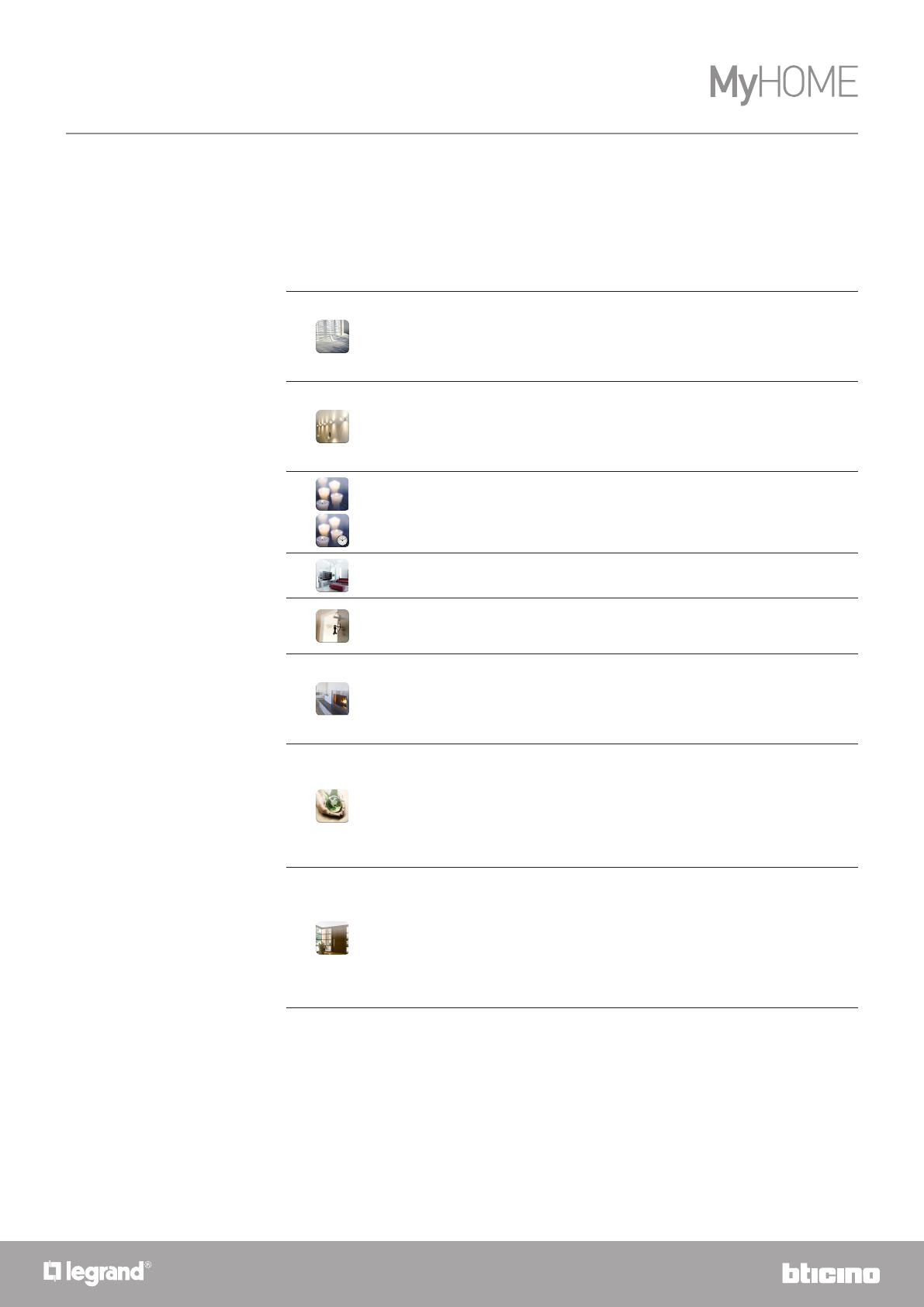
MyHOME_Screen3,5
Руководство по эксплуатации
9
8
Применение
Приложения
Автоматика
данное приложение позволяет легко управлять
всеми автоматическими устройствами
домофонной системы: жалюзи, рольставнями,
моторизованными шторами, управляемыми
розетками, ирригационной установкой и т.д.
Освещение
данное приложение позволяет включать,
выключать и регулировать один осветительный
прибор или группу осветительных приборов и
управлять запрограммированным по времени
включением.
Сценарии
данное приложение позволяет активировать и
изменять сценарии системы MyHOME.
Мультимедийное
вещание
данное приложение позволяет управлять
системой звукового вещания MyHOME.
Охранная сигнализация
данное приложение позволяет контролировать
состояние охранной сигнализации и управлять
им.
Терморегулирование
данное приложение позволяет контролировать
систему отопления и кондиционирования и
управлять ею, позволяя пользователю самому
регулироватьтемпературу в каждой зоне в
соответствии с собственными потребностями.
Управление
энергопотреблением
Данное приложение позволяет контролировать
состояние энергетической нагрузки,
отображать информацию о потреблении/
производстве энергии и наблюдать за
электрической системой, воздействуя на
устройства восстановления дифференциальных
выключателей.
Видеодомофония
В зависимости от установленной
видеодомофонной системы можно управлять
для каждого внешнего блока открытием
замка и/или включением освещения на
лестнице, общаться с внутренними блоками,
с сопряженным коммутатором, а также
использовать функцию видеоконтроля
телекамер, соединенных с системой MyHOME.
С помощью MyHOME_Screen можно управлять следующими приложениями системы:

MyHOME_Screen3,5
Руководство по эксплуатации
9
8
Освещение
Значок Настройка, всегда отображаемый на главной странице, обеспечивает доступ к
странице настроек MyHOME_Screen (Дисплей, Версия, Сеть и т.д.).
Для получения дополнительной информации см. главу Персонализация.
Позволяет включать, выключать и регулировать один осветительный прибор или группы
осветительных приборов.
Прикоснуться к значку освещения
.
На дисплее отобразится страница с осветительными приборами, которыми можно управлять.
В зависимости от программирования дисплей может иметь семь различных типов функций:
Дисплей
Версия
Сеть
ЧАСЫ
Освещение зала
Освещение сада
Освещение кухни

MyHOME_Screen3,5
Руководство по эксплуатации
11
10
Эта функция позволяет одновременно включать и выключать ряд осветительных приборов.
Эта функция позволяет включать и выключать один осветительный прибор.
Эта функция позволяет включать, выключать и регулировать один осветительный прибор,
изменяя силу света.
Для регулирования следует воздействовать на значки - и +. Сила света отображается
графически.
В зависимости от установленного диммера (10 или 100 уровней) сила света отображается
посредством меток вкл./выкл. (10 уровней) или меток с меньшей силой света (100 уровней).
Если осветительный прибор не работает или не подсоединен, отображается разбитая
лампочка.
ДИММЕР
ОТДЕЛЬНЫЙ ОСВЕТИТЕЛЬНЫЙ ПРИБОР
ГРУППА ОСВЕТИТЕЛЬНЫХ ПРИБОРОВ
Освещение кухни
Освещение сада
Неисправен
Освещение зала
Минима л ьный уровень
Диммер включен на 100%

MyHOME_Screen3,5
Руководство по эксплуатации
11
10
ГРУППА ДИММЕРОВ
Эта функция позволяет одновременно включать, выключать и регулировать несколько
осветительных приборов, изменяя силу света.
Для регулирования следует воздействовать на значки - и +. Сила света не отображается
графически.
Диммеры, входящие в состав группы, могут устанавливаться на различные уровни силы
света, поэтому регулирование осуществляется посредством увеличения или уменьшения
уровня всех диммеров, начиная с их текущей настройки.
Освещение комнат
Эта функция позволяет включать осветительный прибор задавая время включения с
помощью значкаa .
ОСВЕЩЕНИЕ С ВЫДЕРЖКОЙ ВРЕМЕНИ СОГЛАСНО ЗАДАННЫМ ПРОМЕЖУТКАМ
Выдержка времени согласно заданным промежуткам включена
Выдержка времени согласно заданным промежуткам отключена
1’
1’
Можно задавать следующие временные промежутки:
фиксированные: 7 различных неизменяемых промежутков
конфигурируемые: 20 промежутков с конфигурацией посредством программного
обеспечения
ОСВЕЩЕНИЕ С ФИКСИРОВАННОЙ ВЫДЕРЖКОЙ ВРЕМЕНИ
Эта функция позволяет включать осветительный прибор
только на время, заданное с
помощью программного обеспечения конфигурации.
Значок отображает оставшееся время включения в процентах.
Значок отображает состояние активации выдержки времени.
Фиксированная выдержка времени включена (до отключения осталась примерно половина
времени)
Фиксированная выдержка времени отключена
12:10
12:10
ОСВЕЩЕНИЕ ЛЕСТНИЦЫ
Эта функция позволяет активировать функцию Освещение лестницы видеодомофонии.

MyHOME_Screen3,5
Руководство по эксплуатации
13
12
Автоматика
Обеспечивает управление жалюзи, воротами, замками и т.д.
Прикоснуться к значку автоматических механизмов
.
На дисплее отобразится страница с автоматическими механизмами, которыми можно
управлять.
Для обеспечения мгновенного распознавания были созданы специальные значки,
основанные на использовании автоматического механизма.
Рольставня
Штора
Ворота (автоматика)
Ворота (освещение/видеодомофония)
Совокупность автоматики
Подъемно-поворотные гаражные ворота
Вентилятор
Ирригационная система
Управляемая розетка
Замок
Контакт
Жалюзи
Калитка
Ирригационная
ФУНКЦИИ РАСШИРЕННЫХ ИСПОЛНИТЕЛЬНЫХ МЕХАНИЗМОВ
Все функции автоматики имеют расширенный режим, который при наличии в системе
исполнительного механизма расширенного типа позволяет отображать открытие в
процентах и устанавливать его, задавая значения в процентах.
1
2
4
3
1. Закрытие рольставни.
2. Отображение открытия в процентах.
3. Открытие рольставни.
4. Пошаговое увеличение/уменьшение открытия в размере 10%.

MyHOME_Screen3,5
Руководство по эксплуатации
13
12
ШТОРА-РОЛЬСТАВНЯ-ВОРОТА-ПОДЪЕМНО-ПОВОРОТНЫЕ ГАРАЖНЫЕ ВОРОТА
Эти функции позволяют открывать и закрывать шторы, жалюзи и т.д. посредством одного
прикосновения пальца.
В зависимости от программирования, выполненного специалистом по установке, существует
два различных режима работы:
Безопасный режим
Движение открытия или закрытия осуществляется до тех пор, пока пользователь
прикасается к соответствующему значку; значок меняется, указывая на движение.
Движение автоматически останавливается в момент отпускания значка.
Примеры безопасного режима:
Примеры обычного режима:
1
Стоп
2
Стоп
1
2
1. До тех пор пока значок нажат, штора открывается.
2. Если убрать палец, штора остановится.
1. До тех пор пока значок нажат, рольставня опускается
.
2. Если убрать палец, рольставня остановится.
1. При прикосновении к значку активируется закрытие гаражных ворот.
2. Для его остановки следует нажать на значок стоп.
1. При прикосновении к значку активируется открытие ворот
.
2. Для его остановки следует нажать на значок стоп.
Обычный режим
Движение открытия или закрытия начинается при прикосновении к соответствующему
значку; во время движения значок меняется, отображая значок Стоп и указывая на
выполнение движения. Для остановки движения следует нажать на значок
.
Стоп
1 2
Стоп
1 2
ВОРОТА (ОСВЕЩЕНИЕ/ВИДЕОДОМОФОНИЯ)
Движение открытия и закрытия начинается при прикосновении к значку
.
Движение завершается автоматически по окончании хода ворот.

MyHOME_Screen3,5
Руководство по эксплуатации
15
14
1. прикоснуться для включения.
2. прикоснуться для выключения.
1. прикоснуться для включения
.
2. прикоснуться для выключения.
1. Замок отключен
.
СОВОКУПНОСТЬ АВТОМАТИКИ
Эта функция обеспечивает одновременную активацию нескольких автоматических
механизмов, например, с помощью одного прикосновения можно опустить или поднять все
жалюзи дома.
Для активации движения следует дотронуться до одного из значков “стрелка”, для его
остановки следует прикоснуться к значку
.
ВЕНТИЛЯТОР
Эта функция позволяет включать и выключать вентилятор.
Значок указывает на период работы вентилятора
Включено
2
Выключено
1
УПРАВЛЯЕМАЯ РОЗЕТКА
Эта функция, представляющая собой розетку, позволяет включить и выключить какой-либо
прибор, например электробытовой прибор или другие.
В этом случае значок также указывает на состояние управляемого прибора.
Включено
2
Выключено
1
ЗАМОК
Прикосновение к значку
активирует электрический замок.
Эта функция работает, как кнопка: замок находится во включенном состоянии во время
прикосновения к значку и отключается при его отпускании. Если она управляет замком
видеодомофонной системы, время активации задается конфигурацией замка.
1

MyHOME_Screen3,5
Руководство по эксплуатации
15
14
1. прикоснуться для включения.
2. прикоснуться для выключения.
1. Замкнутый контакт
.
2. Разомкнутый контакт.
ИРРИГАЦИОННАЯ СИСТЕМА
Эта функция позволяет включать и выключать ирригационную систему.
Значок указывает на период работы ирригационной системы.
КОНТАКТ
Этот элемент управления обеспечивает синхронизированное отображение состояния
контакта, соединенного с системой.
Включено
2
Выключено
1
1 2

MyHOME_Screen3,5
Руководство по эксплуатации
17
16
Сценарии
Позволяет активировать сценарии, сохраненные ранее в одной или в нескольких “централях
сценариев” и “модулях сценариев” системы MyHOME.
Прикоснуться к значку сценариев
.
На дисплее отобразится страница со сценариями, которые можно активировать.
Прикоснуться к значку
для активации сценария.
Эта функция позволяет активировать один сценарий централи сценариев.
Пользователь может свободно изменить настройку сценария на централи, после чего
MyHOME_Screen выполнит новый заданный сценарий.
СЦЕНАРИЙ ЦЕНТРАЛИ СЦЕНАРИЕВ
НОЧЬ
Эта функция позволяет активировать один сценарий модуля сценариев.
Кроме того, при прикосновении к значку появятся новые значки, позволяющие удалить
или запрограммировать новый сценарий в соответствии с режимом работы модуля
сценариев.
Сценарий 1
СЦЕНАРИЙ МОДУЛЯ СЦЕНАРИЕВ
Сценарий 2
НОЧЬ
Сценарий 1
Если значок не отображается, модуль сценариев заблокирован.

MyHOME_Screen3,5
Руководство по эксплуатации
17
16
Создание нового сценария
Удаление сценария
1 2 3
1. Прикоснуться к значку для начала программирования нового сценария.
2. Прикоснуться к значку для завершения программирования.
3. Прикоснуться к значку для возврата к меню самостоятельно заданных сценариев.
1. Прикоснуться к значку для удаления самостоятельно заданного сценария.
1

MyHOME_Screen3,5
Руководство по эксплуатации
19
18
Выбирая данное приложение, в зависимости от конфигурации, выполненной специалистом
по установке и персонализированной согласно решениям MyHOME, имеющимся в системе,
пользователь может контролировать развернутые и запланированные сценарии (максимум
20).
Прикоснуться к значку развернутых и запланированных сценариев .
На данной странице, которая приводится в качестве примера,
отображены обе функции: Запланированный сценарий и Развернутый сценарий.
Развернутые и запланированные сценарии
1. Подключить.
2. Запустить сценарий.
3. Остановить сценарий.
4. Отключить.
5. Изменить сценарий.
6. Запустить сценарий.
7. Подключить/Отключить.
Развернутый сценарий
Запланированный сценарий
1 2 3 4
567

MyHOME_Screen3,5
Руководство по эксплуатации
19
18
ЗАПЛАНИРОВАННЫЙ СЦЕНАРИЙ
Этот сценарий позволяет отправлять ряд команд после осуществления одного или
нескольких действий или в определенное время.
Можно управлять до 20 из 300 сценариев, отконфигурированных в устройстве
программирования сценариев.
Для этого сценария возможны четыре следующих действия:
Запланированный сценарий
Запланированный сценарий
Запланированный сценарий
Запланированный сценарий
Запланированный сценарий
Запланированный сценарий
– Подключить сценарий – Отключить сценарий
Это команды, позволяющие подключить/отключить сценарий, не запуская его.
Если сценарий подключен и обнаруживается условие активации, действия сценария
выполняются.
– Пуск - Стоп
Это команды пуска и остановки сценария, не зависящие от запрограммированного
условия.
Примеры конфигурации

MyHOME_Screen3,5
Руководство по эксплуатации
21
20
Этот сценарий позволяет отправлять команду в определенное время и при осуществлении
действия.
Можно создавать до 20 сценариев.
Для этого сценария возможны два следующих действия:
– Подключить/Отключить сценарий
Эта команда позволяет подключить/отключить сценарий, не запуская его. Если сценарий
подключен и обнаруживаются условия активации, действия сценария выполняются.
– Пуск
Команда форсировки сценария.
РАЗВЕРНУТЫЙ СЦЕНАРИЙ
Второе условие, "условие устройства", может быть связано с состоянием осветительного
прибора, диммера, температурного зонда или усилителя звукового вещания.
Развернутый сценарий
1
Развернутый сценарий
2
1. Развернутый сценарий подключен.
2. Развернутый сценарий отключен.
Изменение условия времени
Для изменения условия времени нажать на
.
Отобразится следующая страница:
для настройки необходимого расписания использовать стрелки, подтвердить посредством
.
Развернутый сценарий
Сценарий “условие времени”
Пример развернутого сценария
Если в 20:00:00 (временное условие)
усилитель A1 PF1 выключен (условие устройства)
подается команда ON, включающая его (действие).
Страница загружается ...
Страница загружается ...
Страница загружается ...
Страница загружается ...
Страница загружается ...
Страница загружается ...
Страница загружается ...
Страница загружается ...
Страница загружается ...
Страница загружается ...
Страница загружается ...
Страница загружается ...
Страница загружается ...
Страница загружается ...
Страница загружается ...
Страница загружается ...
Страница загружается ...
Страница загружается ...
Страница загружается ...
Страница загружается ...
Страница загружается ...
Страница загружается ...
Страница загружается ...
Страница загружается ...
Страница загружается ...
Страница загружается ...
Страница загружается ...
Страница загружается ...
Страница загружается ...
Страница загружается ...
Страница загружается ...
Страница загружается ...
Страница загружается ...
Страница загружается ...
Страница загружается ...
Страница загружается ...
Страница загружается ...
Страница загружается ...
Страница загружается ...
Страница загружается ...
Страница загружается ...
Страница загружается ...
Страница загружается ...
Страница загружается ...
Страница загружается ...
Страница загружается ...
Страница загружается ...
Страница загружается ...
Страница загружается ...
Страница загружается ...
Страница загружается ...
Страница загружается ...
Страница загружается ...
Страница загружается ...
Страница загружается ...
Страница загружается ...
Страница загружается ...
Страница загружается ...
Страница загружается ...
Страница загружается ...
Страница загружается ...
Страница загружается ...
Страница загружается ...
Страница загружается ...
-
 1
1
-
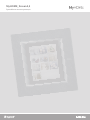 2
2
-
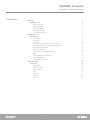 3
3
-
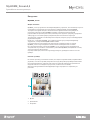 4
4
-
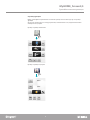 5
5
-
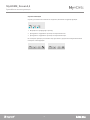 6
6
-
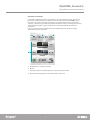 7
7
-
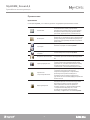 8
8
-
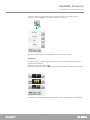 9
9
-
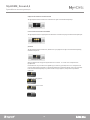 10
10
-
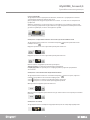 11
11
-
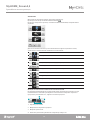 12
12
-
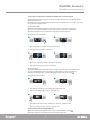 13
13
-
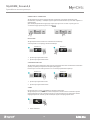 14
14
-
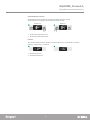 15
15
-
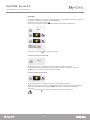 16
16
-
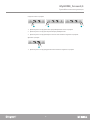 17
17
-
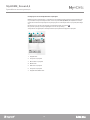 18
18
-
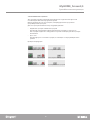 19
19
-
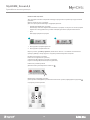 20
20
-
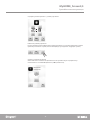 21
21
-
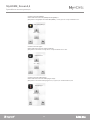 22
22
-
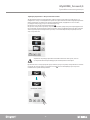 23
23
-
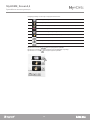 24
24
-
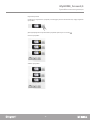 25
25
-
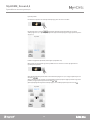 26
26
-
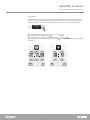 27
27
-
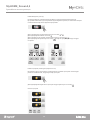 28
28
-
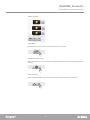 29
29
-
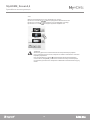 30
30
-
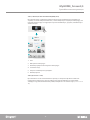 31
31
-
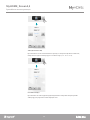 32
32
-
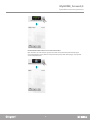 33
33
-
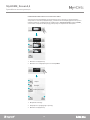 34
34
-
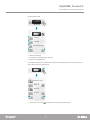 35
35
-
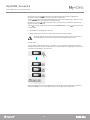 36
36
-
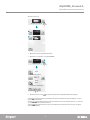 37
37
-
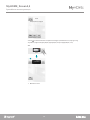 38
38
-
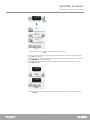 39
39
-
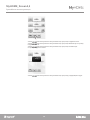 40
40
-
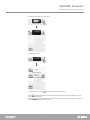 41
41
-
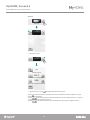 42
42
-
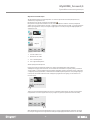 43
43
-
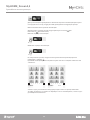 44
44
-
 45
45
-
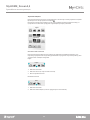 46
46
-
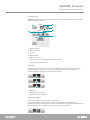 47
47
-
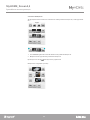 48
48
-
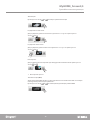 49
49
-
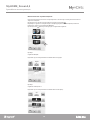 50
50
-
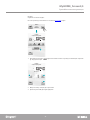 51
51
-
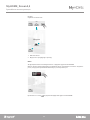 52
52
-
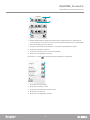 53
53
-
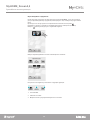 54
54
-
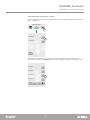 55
55
-
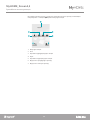 56
56
-
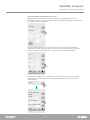 57
57
-
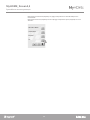 58
58
-
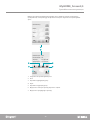 59
59
-
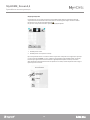 60
60
-
 61
61
-
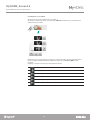 62
62
-
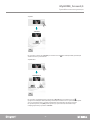 63
63
-
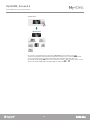 64
64
-
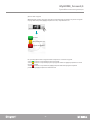 65
65
-
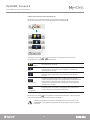 66
66
-
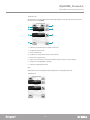 67
67
-
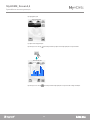 68
68
-
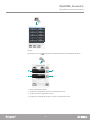 69
69
-
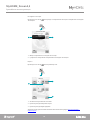 70
70
-
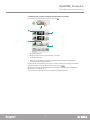 71
71
-
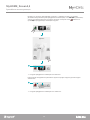 72
72
-
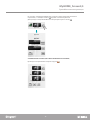 73
73
-
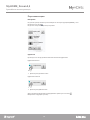 74
74
-
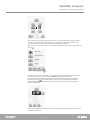 75
75
-
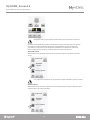 76
76
-
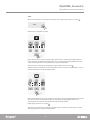 77
77
-
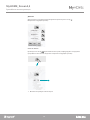 78
78
-
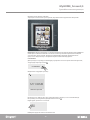 79
79
-
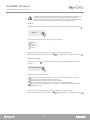 80
80
-
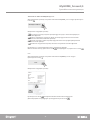 81
81
-
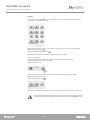 82
82
-
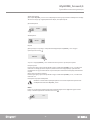 83
83
-
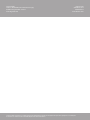 84
84
Bticino LN4890 Руководство пользователя
- Тип
- Руководство пользователя
Задайте вопрос, и я найду ответ в документе
Поиск информации в документе стал проще с помощью ИИ
Похожие модели бренда
-
Bticino 067219 Руководство пользователя
-
Bticino 067219 Руководство пользователя
-
Bticino MH202 Руководство пользователя
-
Bticino LN4890A Руководство пользователя
-
Bticino MH202 Руководство пользователя
-
Bticino F454 Руководство пользователя
-
Bticino F454 Руководство пользователя
-
Bticino MH201 Руководство пользователя
-
Bticino N4891 Руководство пользователя
-
Bticino 3485STD Руководство пользователя